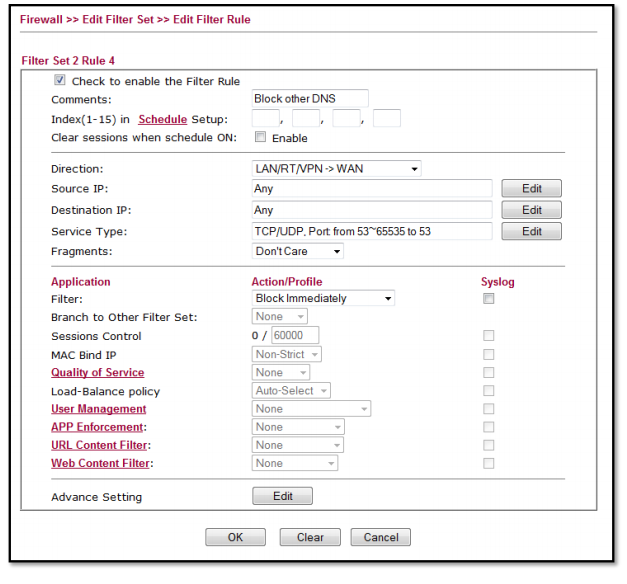- Base FAQ
- Application LAN
- LAN
- Comment utiliser OpenDNS en tant que serveur DNS et empêcher les clients LAN d’utiliser d’autres serveurs DNS
Article sections
OpenDNS est un service gratuit de redirection DNS qui possède également des fonctions de protection (anti-phishing). L’exemple ci-dessous montre comment configurer les routeurs Vigor pour qu’il utilise l’adresse IP OpenDNS en tant que serveur DNS et empêche des clients LAN d’utiliser d’autres serveurs DNS.
1. Connectez-vous à la page de configuration du routeur, allez menu de gauche et cliquez sur LAN -> GENERAL SETUP -> DETAILS PAGE pour votre réseau.

2. Utilisez les adresses IP 208.67.222.222 et 208.67.220.220 pour les DNS PRIMARY et SECONDARY
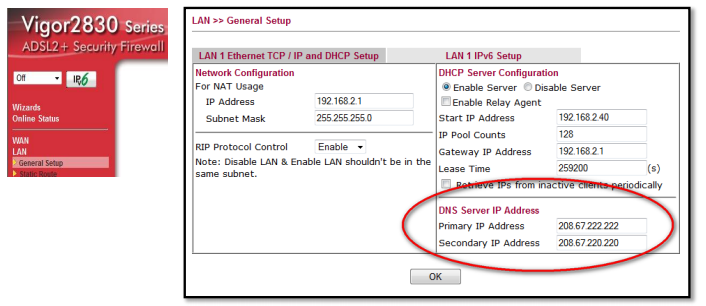
3. Si vous avez plusieurs réseaux locaux internes, cochez la case Force router to use « DNS server IP address » settings specified pour forcer le routeur à utiliser les paramètres de l’adresse IP du serveur DNS et sélectionnez le réseau local que vous avez configuré pour OpenDNS (généralement le réseau local LAN1).
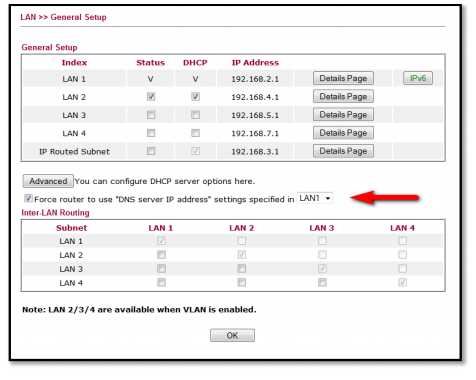
4. Cliquez sur OKAY
Configurer le DNS pour qu’il ne soit accédé qu’à OpenDNS (bloquer tous les autres)
Le problème est que si vous saisissez manuellement les paramètres DNS dans les paramètres réseau de votre ordinateur, les paramètres Ouvrir DNS seront contournés. Nous devons donc maintenant aider votre routeur à ne laisser passer aucun autre paramètre DNS. Pour ce faire, accédez aux paramètres de pare-feu de votre routeur (et non de votre ordinateur) et bloquez toutes les demandes TCP et UDP sortantes sur le port 53 qui ne vont pas à OpenDNS.
1. Allez à FIREWALL -> FILTER SETUP
2. Les paramètres du pare-feu sont configurés sous default data filter (filtre de données par défaut).
Remarque rapide: ce sont les règles qui seront définies sur votre routeur
- autoriser les recherches DNS qui vont sur Open DNS 208.67.222.222
- autoriser les recherches DNS qui vont sur Open DNS 208.67.220.220
- bloquer toute autre recherche DNS.
Voici à quoi ressembleront les règles une fois que nous aurons terminé. La règle de filtrage (Filter rule) 1 est déjà entrée, nous allons donc créer les règles 2 à 4.
4. RÈGLE 2:
a. Cliquez sur Check to enable the filter rule (Vérifier pour activer la règle de filtrage)
b. Commentaires: Pass OpenDNS # 1
c. Direction: LAN / RT / VPN-> WAN
d. Source IP: N’importe lequel
e. IP de destination: 208.67.222.222
f. Type de service: Cliquez sur EDITER ->
f1. Protocole: TCP / UDP
f2. Port source: = 53 dans la première case, 65535 dans la deuxième case
f3. Port de destination: = 53 dans la première case, 53 dans la seconde case
f4. Options restantes: aucune
f5. cliquez sur OK
g. Cliquez sur OK
5. RÈGLE 3: Répétez les étapes ci-dessus pour la règle 2 , mais changez le commentaire en Pass OpenDNS # 2.
6. RÈGLE 4: Ceci bloquera toutes les autres requêtes DNS.
a. Commentaires: Block other DNS
b. IP source et IP de destination: tous
c. Type de service: voir l’étape f ci-dessus
d. Cliquez sur OK
Remarque rapide: Les captures d’écran suivantes sont des exemples de ce à quoi les règles ressembleront lors de leur configuration.
Règle 2 et 3 :
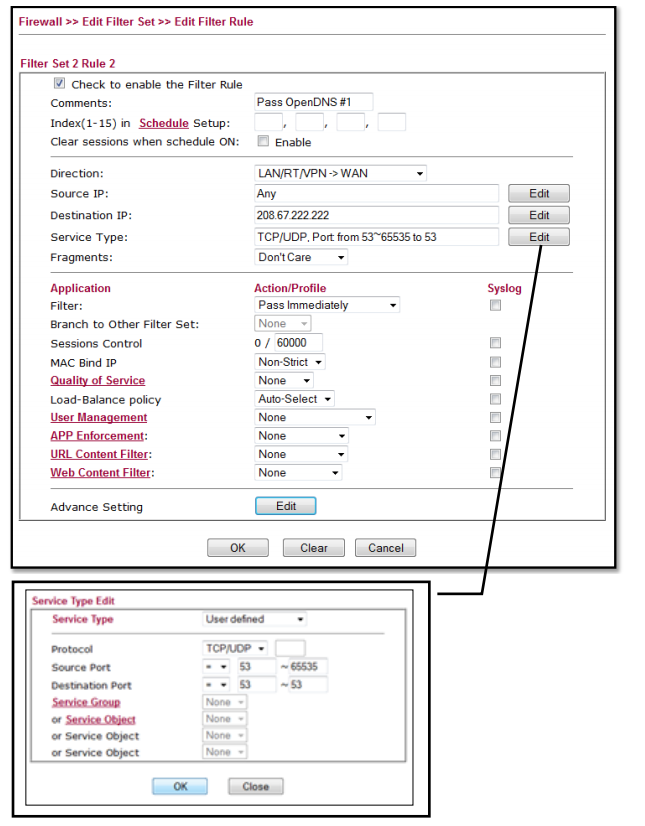
Règle 4:
Configuration des mises à jour DNS dynamiques pour OpenDNS
Défini pour l’interface WAN appropriée (WAN2 = Fibre). Cliquez sur APPLICATIONS -> DYNAMIC DNS
- Interface WAN = WAN2 uniquement
- Fournisseur de service = Personnalisé
- Hôte fournisseur = updates.dnsomatic.com
- Service API = / nic / update? Nomhôte =
- Type d’authentification = basique
- Type de connexion = http
- Réponse du serveur = <vide>
- Nom de connexion = Nom d’utilisateur OpenDNS
- Mot de passe = Mot de passe OpenDNS
- Caractères génériques = <décoché>
- Backup MX = <décoché>
- Mail Extender <vide>
- Déterminer l’IP réel du réseau étendu = IP du réseau étendu
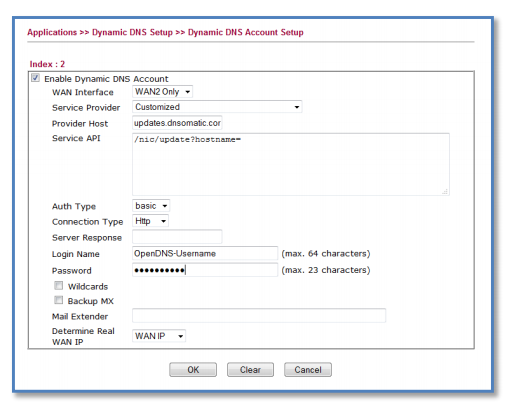
Related Articles
- Authentifier un utilisateur Hotspot avec un serveur RADIUS externe
- Autoriser un utilisateur de Hotspot à obtenir un code PIN de connexion par SMS
- Autoriser un utilisateur de Hotspot à se connecter avec un compte de médias sociaux
- Introduction au portail Web Hotspot
- Configuration de l'impression LPR sous Windows
- Comment utiliser la limite de bande passante ?